반응형
설계변경을 이미 한 번 진행했는데
또 변경해야하는 경우랑
설계변경한 내용으로
한 줄로 된 내역서를
하나 따로 만드는 방법 알려드릴게요!
1. 설계변경 한 번 더 하는 방법
(설계변경 한 내역을 당초로 해서
한 번 더 설계변경 하는 방법)
1) 작업모드가 설계변경으로 되어있는지
확인하기

위 사진과 다르게
설계변경 부분에
체크표시 되어있어야 합니다!
2) 파일 - 새내역서 파일로 저장
- 이름 변경해서 저장하기

먼저, 프로그램 상단에 제일 왼쪽에 있는
'파일'을 누르면
위와 같이 나오는데요.
거기서
'새내역서 파일로 저장'을 눌러줍니다.

그럼 파일 이름을 변경해서
저장할 수 있도록 뜨는데
파일명을 다르게 해서 저장합니다.
3) 파일 - 불러오기
- 이름변경해서 저장한 파일 선택

파일 - 불러오기를 누르고
앞서 이름 변경해서 저장한 파일을
불러오면 됩니다!
2. 설계변경 한 내용을
한 줄로 된 내역서로 만들기
(설계변경한 내용만 한 줄로 보는 방법)
(설계변경한 내용으로 준공내역서 만드는 방법)
1) 위의 1번 방법과 동일하게
파일 - 새내역서 파일로 저장
- 이름 바꿔 저장 해주세요!


파일명은 지금 열려있는 파일과
다른 이름으로 저장해주세요!
2) 작업모드 - 내역서
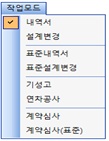
설계변경에 체크되어 있을 텐데
작업모드를 내역서 모드로 눌러주면
파일 불러오기 창이 뜹니다.
그럼 이름 변경해서 저장한 파일을
열어서 불러오면 됩니다!
끝!
모두 도움받으셨길 바라요!

반응형
'지식 연구' 카테고리의 다른 글
| 다산소프트 EST 프로그램 : 설계변경 오류 (두 줄 금액 다를 때) (0) | 2024.05.29 |
|---|---|
| 다산소프트 EST 프로그램 설계변경 근거 숨김 상태 해결방법 (0) | 2024.05.03 |
| EST 프로그램 창이 안열릴 때 (원가계산서, 품셈, main(메인),불러오기 창 등) (0) | 2024.02.13 |
| EST 프로그램 특정 공종에만 낙찰율 적용하는 방법 (0) | 2023.11.27 |
| EST 프로그램 main 업데이트 방법(시스템업데이트, 현재데이타 갱신) (0) | 2023.10.11 |




댓글